CAD软件的镜像命令怎么用?
溜溜自学 室内设计 2022-08-29 浏览:412
大家好,我是小溜,CAD并不是比较普遍的办公应用,它的使用具有一定的门槛,一般都是从事专业设计的人才懂得怎么操作。很多小伙伴想要使用镜像,但是却不知道CAD软件的镜像命令怎么用?那么今天的教程来告诉大家。
图文不详细?可以点击观看【CAD免费视频教程】
工具/软件
硬件型号:小新Air14
系统版本:Windows7
所需软件:CAD2007
方法/步骤
第1步
第一步:开启CAD绘图软件,选择经典模式。
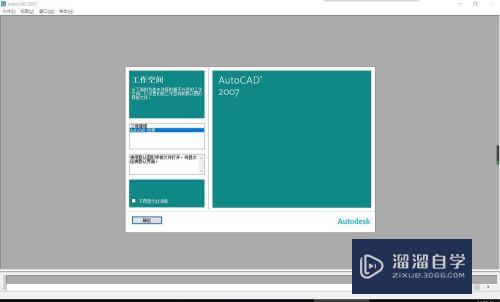
第2步
第二步:画出要进行镜像命令的图形。
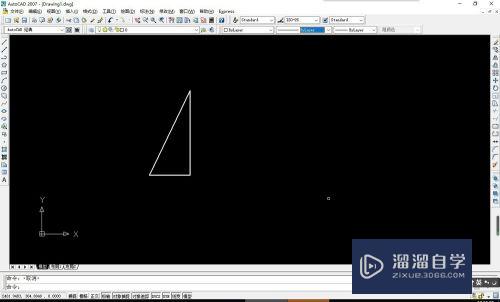
第3步
第三步:在界面右侧找出镜像命令,并点击使用。
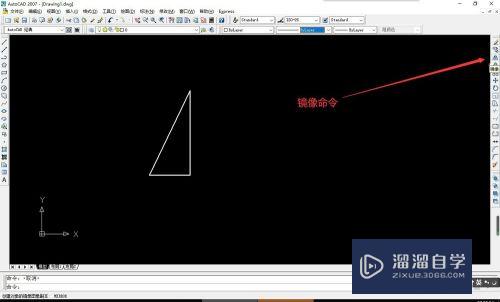
第4步
第四步:选择要进行镜像的图形。
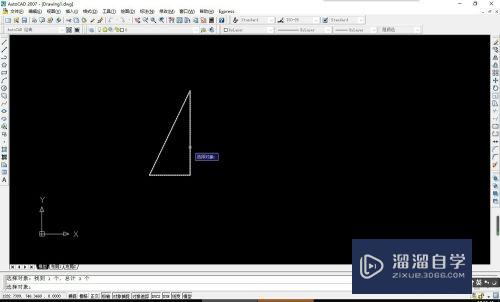
第5步
第五步:点击左键确定对称中心位置,完成镜像对称。
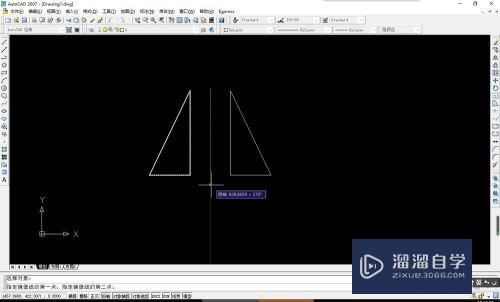
注意/提示
好啦,本次关于“CAD软件的镜像命令怎么用?”的内容就分享到这里了,跟着教程步骤操作是不是超级简单呢?更多关于软件使用的小技巧,欢迎关注小溜哦!
相关文章
距结束 06 天 07 : 28 : 07
距结束 01 天 19 : 28 : 07
首页









